Netflix är en globalt erkänd streamingtjänst som används av otaliga individer för att njuta av TV-serier, filmer, dokumentärer och webbserier. Denna prenumerationsbaserade plattform, som erbjuder en reklamfri upplevelse, är tillgänglig för nedladdning på Android, iOS och Windows. Trots dess fördelar stöter användare ibland på komplikationer. Ett återkommande problem är ett oväntat fel som dyker upp och avbryter streaming. Om du upplever samma problem, har vi sammanställt en omfattande guide med lösningar. Vi kommer att granska detta fel, undersöka orsakerna bakom det och erbjuda enkla korrigeringar. Låt oss dyka in direkt i dessa lösningar.
Hur du löser ett oväntat fel på Netflix
Det inledande steget för att åtgärda ett Netflix-fel är att förstå de potentiella orsakerna. Flera faktorer kan leda till oväntade fel. Nedan följer en sammanställning av de vanligaste orsakerna:
- Skadad webbläsarcache
- Problem med internetanslutningen
- Problem med Netflix servrar
- Felaktiga webbläsarinställningar
- En föråldrad webbläsare
Om du regelbundet stöter på problem med Netflix kan du prova några beprövade metoder som vi har listat nedan.
Metod 1: Starta om datorn
Att starta om datorn är inte bara ett enkelt steg, utan också ett effektivt sätt att eliminera mindre oväntade fel på Netflix. I de fall där det specifika felmeddelandet saknas, kan en omstart av din dator eller laptop ofta lösa problemet. Följ dessa enkla steg:
1. Håll strömknappen intryckt på datorns tangentbord.
2. Vänta i ungefär en minut.
3. Tryck på strömknappen igen för att starta datorn.
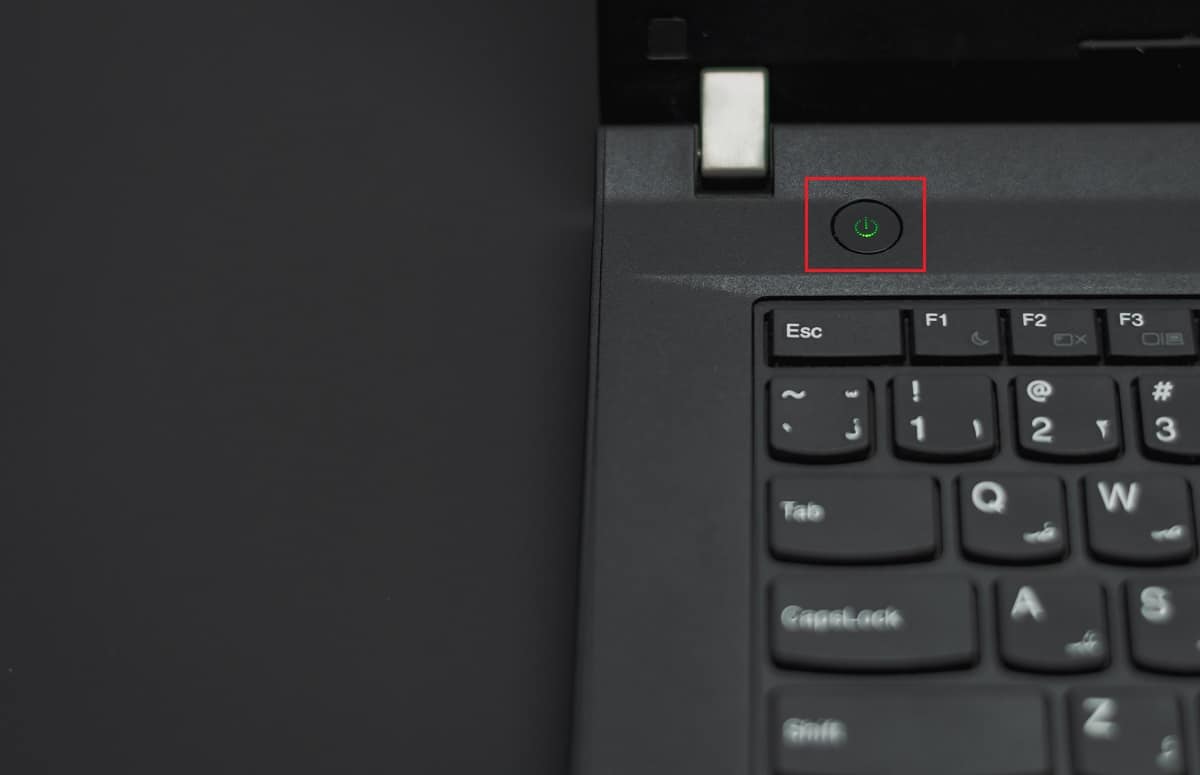 Foto av Ashkan Forouzani på Unsplash
Foto av Ashkan Forouzani på Unsplash
Efter omstarten, öppna Netflix och se om problemet är löst.
Metod 2: Kontrollera Netflix serverstatus
Om internetanslutningen och webbläsarcache och cookies inte verkar vara orsaken till felet, bör du kontrollera Netflix serverstatus. Ibland kan problem på Netflix servrar orsaka fel hos användare. Om servrarna fungerar korrekt, gå vidare till nästa metod.
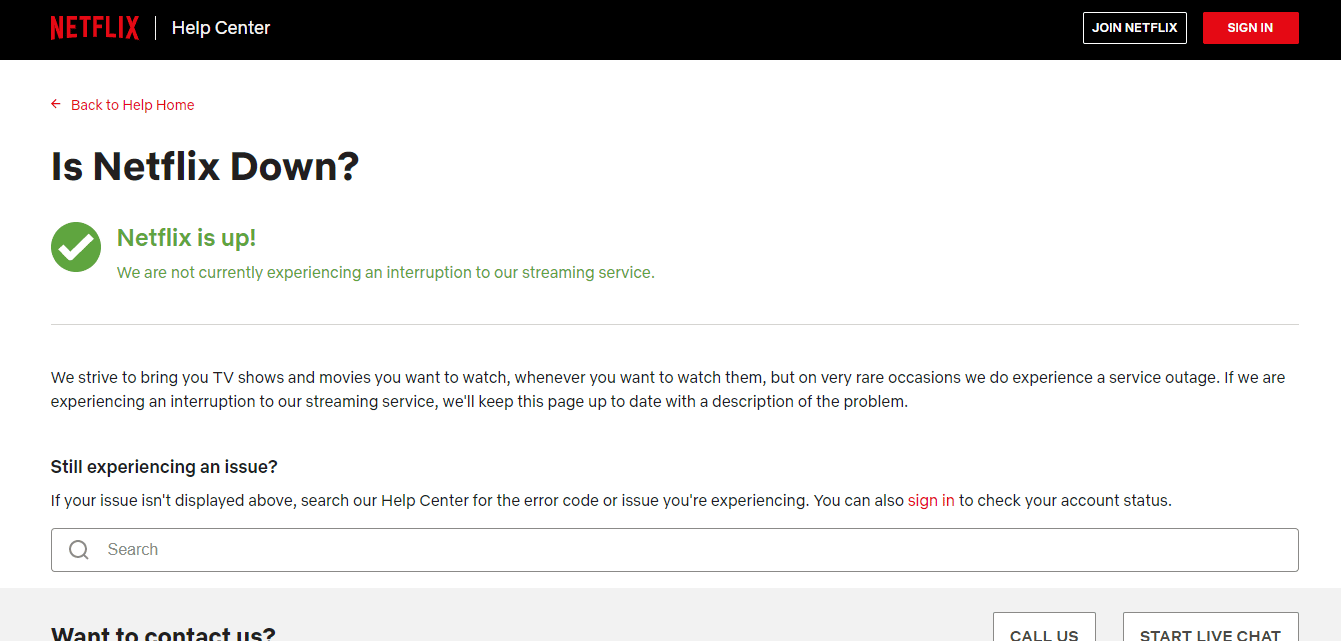
Metod 3: Felsök nätverksanslutningen
Nätverksproblem är en vanlig orsak till Netflix-fel. Därför är det viktigt att först kontrollera din internetanslutning. Netflix kräver en viss hastighet för att fungera problemfritt. Följ vår guide för att felsöka nätverksproblem på Windows 10.
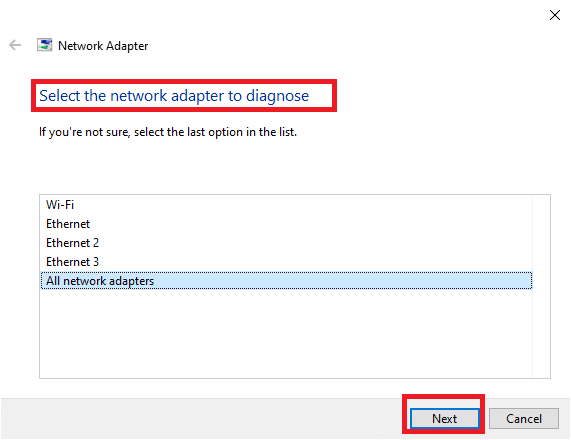
Om din anslutning är långsam, försök att ansluta till ett starkare nätverk.
Metod 4: Tvinga stopp och starta om Netflix
Att Netflix fortsätter att ladda kan vara frustrerande. Du kan prova att tvinga stoppa appen eller webbläsartabben och sedan starta om den. För webbläsare kan du helt enkelt stänga webbläsartabben och öppna Netflix igen i en ny flik.
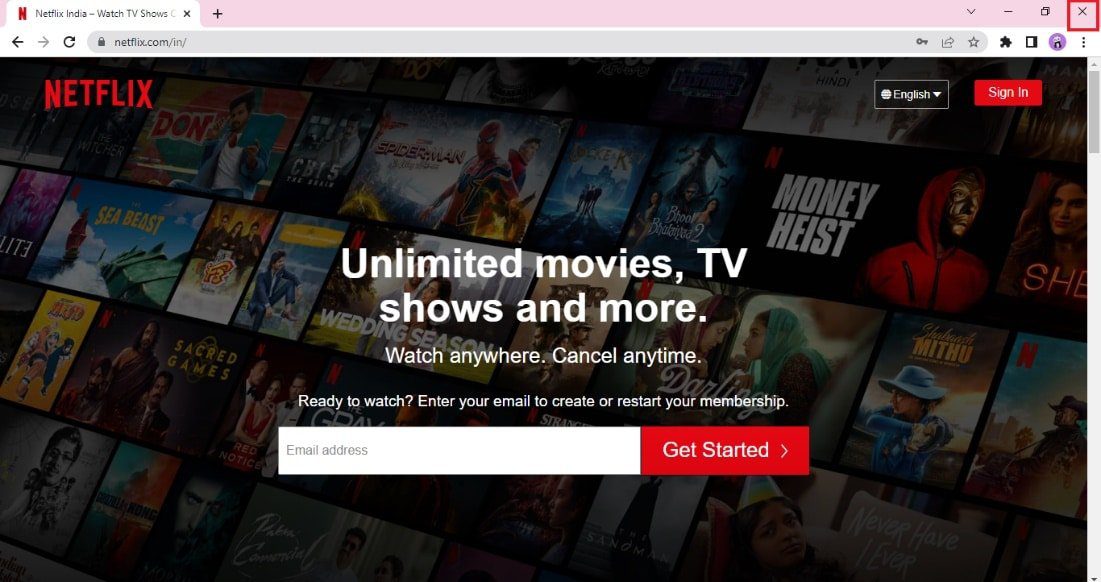
Metod 5: Logga in på Netflix igen
En annan enkel lösning är att logga ut från ditt Netflix-konto och sedan logga in igen. Följ dessa steg:
1. Öppna webbläsaren där du är inloggad på Netflix.
2. Klicka på Logga ut i det övre högra hörnet.
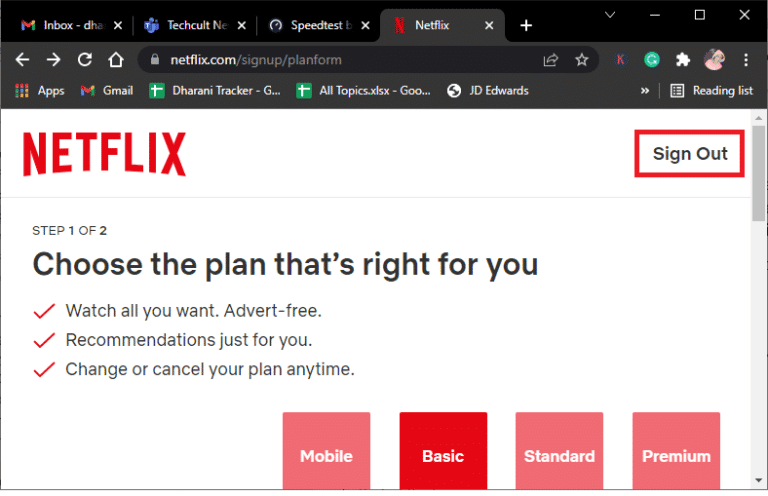
3. Vänta en stund och öppna Netflix igen.
4. Klicka på Logga in.
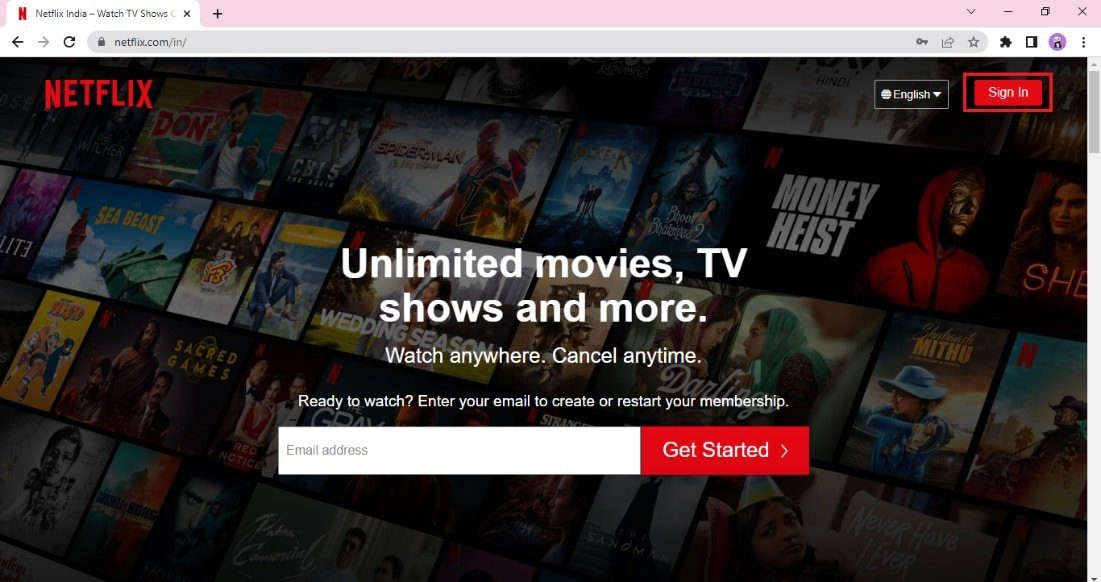
Obs: Vi har använt Google Chrome som exempel.
Metod 6: Uppdatera webbläsaren
En föråldrad webbläsare kan vara orsaken till oväntade fel. Se därför till att du använder den senaste versionen.
1. Tryck på Windows-tangenten, skriv Google Chrome och klicka på Öppna.

2. Klicka på de tre prickarna i det övre högra hörnet och välj Inställningar.
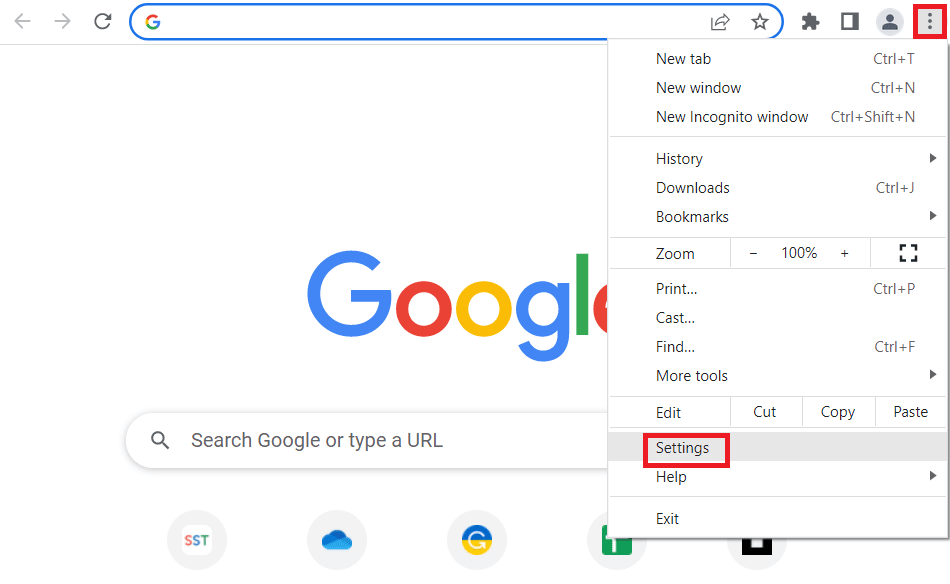
3. Du kan se ett meddelande ”Nästan uppdaterad” under ”Om Chrome”, om den är uppdaterad, och sedan starta om den.
Obs! Om det finns en tillgänglig uppdatering kommer du att uppmanas att uppdatera Chrome.
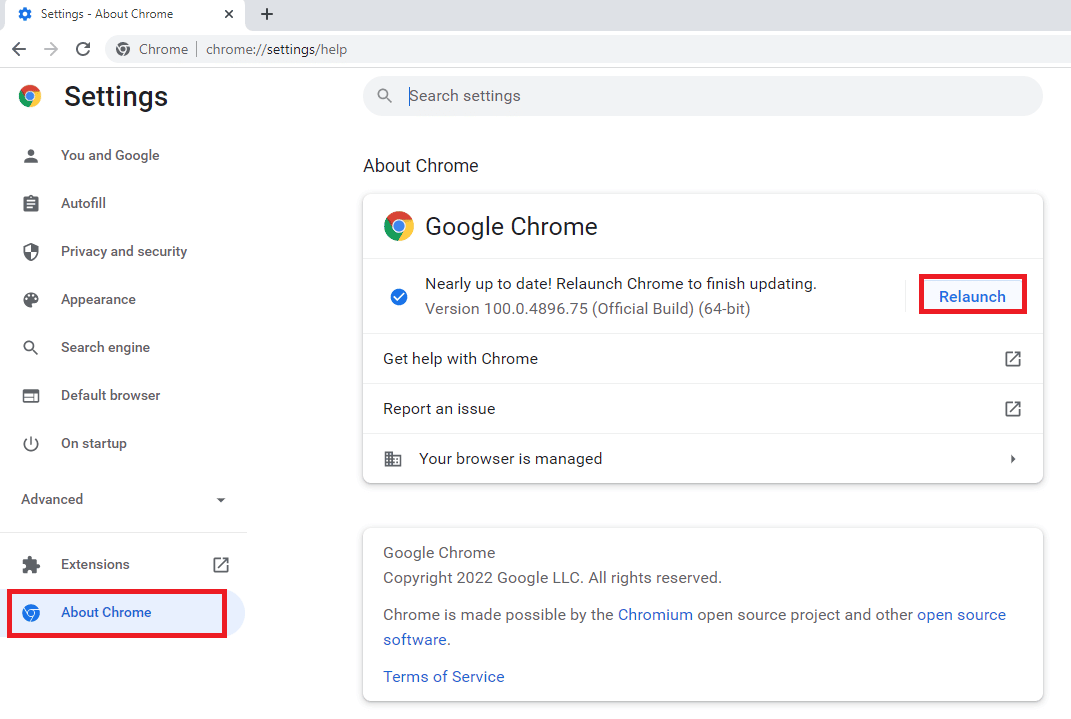
Metod 7: Rensa webbläsarens cache och cookies
Cache och cookies kan ibland orsaka problem. Genom att rensa dessa data kan du potentiellt lösa oväntade fel på Netflix. Följ vår guide om hur du rensar cache och cookies i Google Chrome.
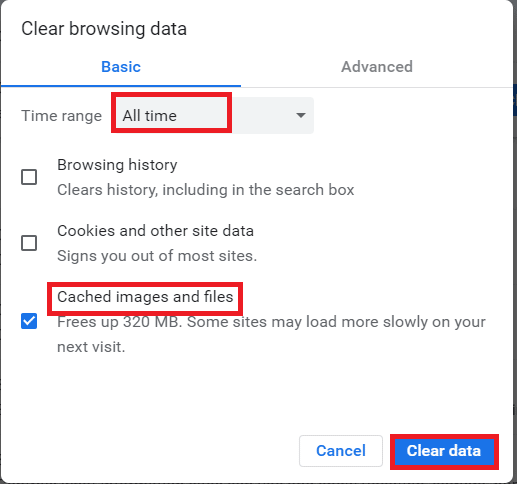
Metod 8: Uppdatera Netflix-appen
En föråldrad Netflix-app kan också orsaka problem. Se därför till att du har den senaste versionen. Windows-användare kan hitta den senaste versionen via Microsoft Store.
1. Tryck på Windows-tangenten, skriv Microsoft Store och klicka på Öppna.
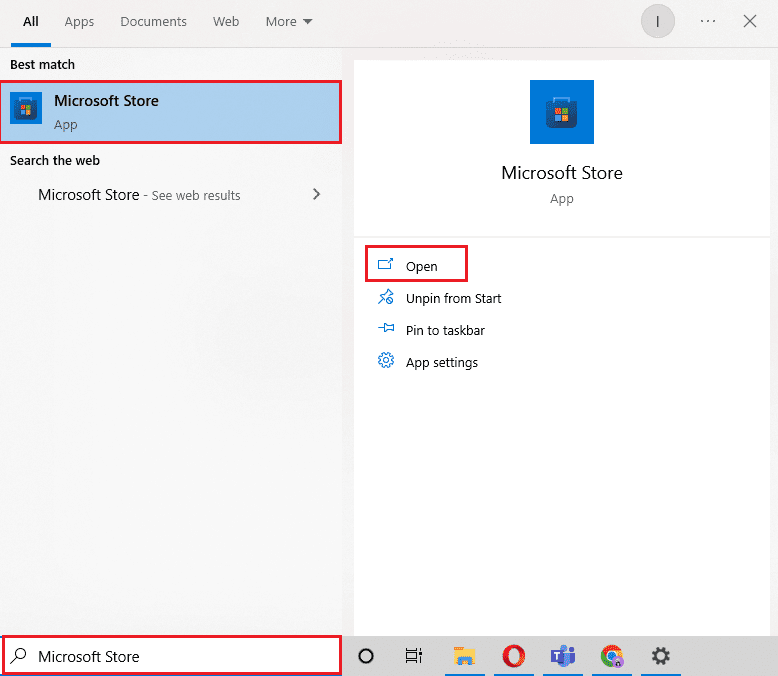
2. Klicka på Bibliotek.
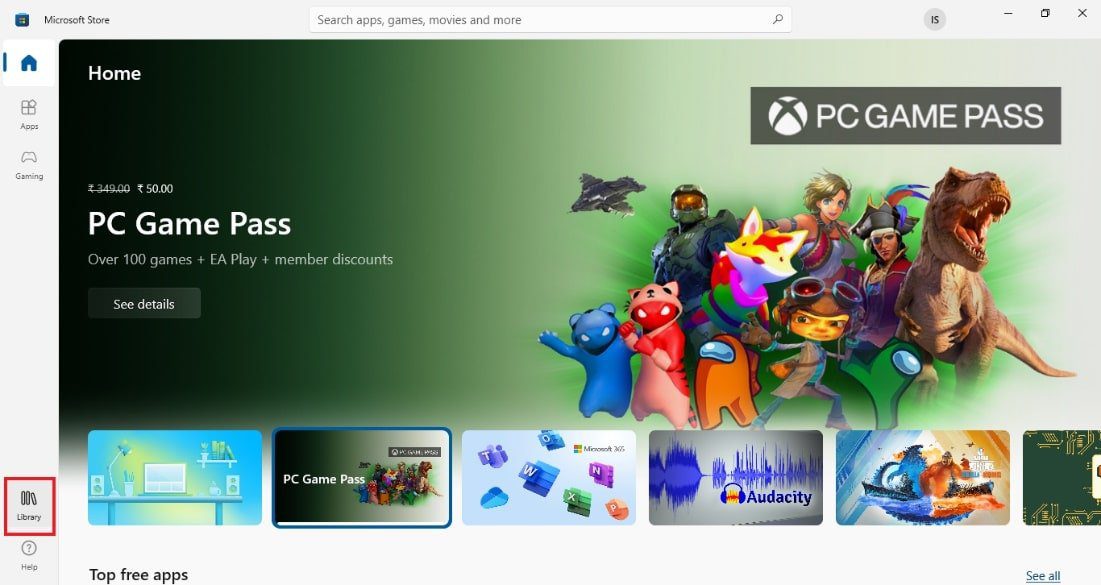
3. Klicka på ”Få uppdateringar” i det övre högra hörnet.
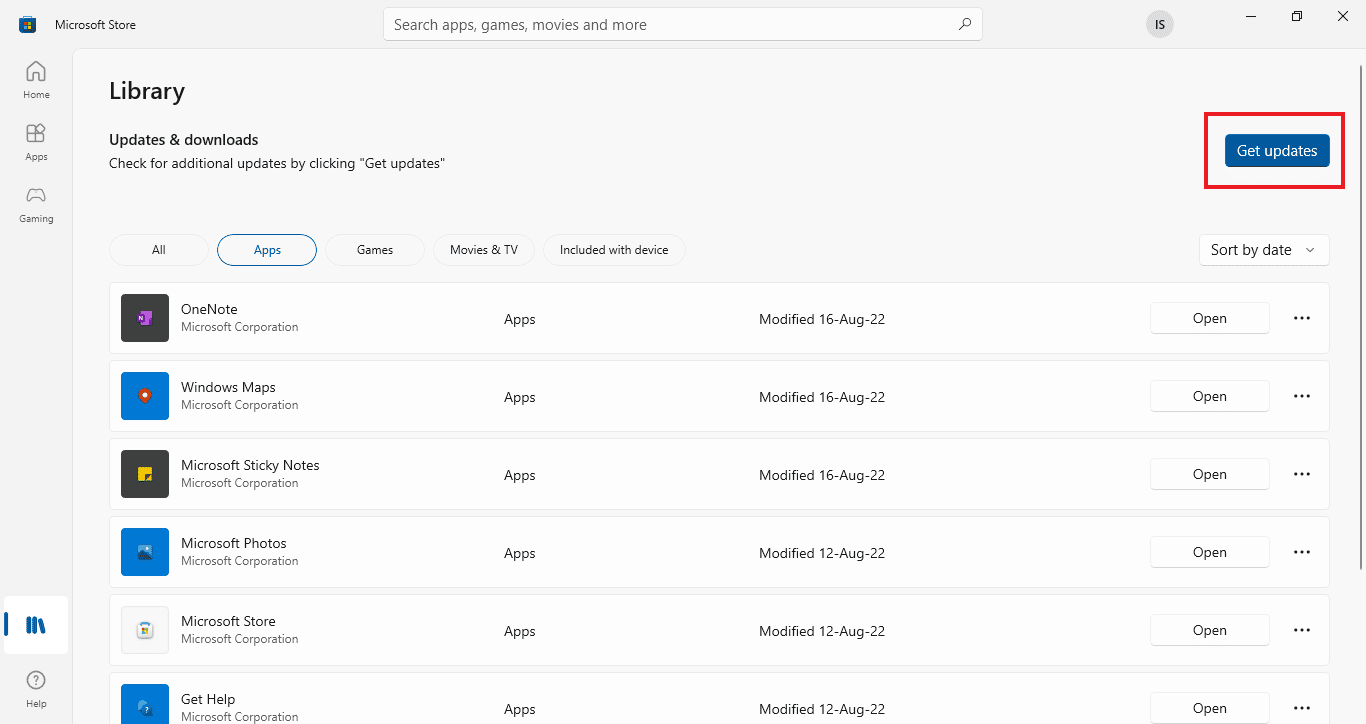
Dina uppdateringar startar automatiskt. Efter installationen, öppna Netflix och kontrollera om problemet är löst.
Metod 9: Återställ Netflix-appen
Om en uppdatering inte hjälper, kan en återställning av appen potentiellt lösa problemet. Denna åtgärd tar bort temporära filer som kan vara korrupta. Följ dessa steg:
1. Tryck på Windows + I-tangenterna för att öppna Inställningar.
2. Välj Apps.

3. Leta upp Netflix, klicka på den och välj Avancerade alternativ.
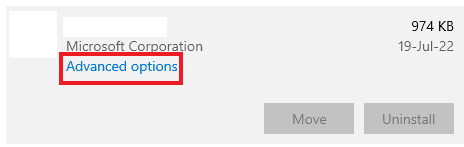
4. Klicka på Återställ för att rensa appens cache.
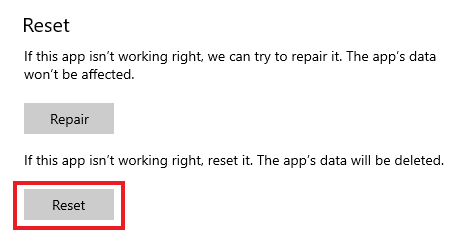
Metod 10: Installera om Netflix
Om inget annat hjälper, kan en ominstallation av Netflix-appen lösa problemet. Följ dessa steg:
1. Tryck på Windows-tangenten, skriv ”appar och funktioner” och klicka på Öppna.

2. Sök efter Netflix i listan.
3. Välj Netflix och klicka på Avinstallera.
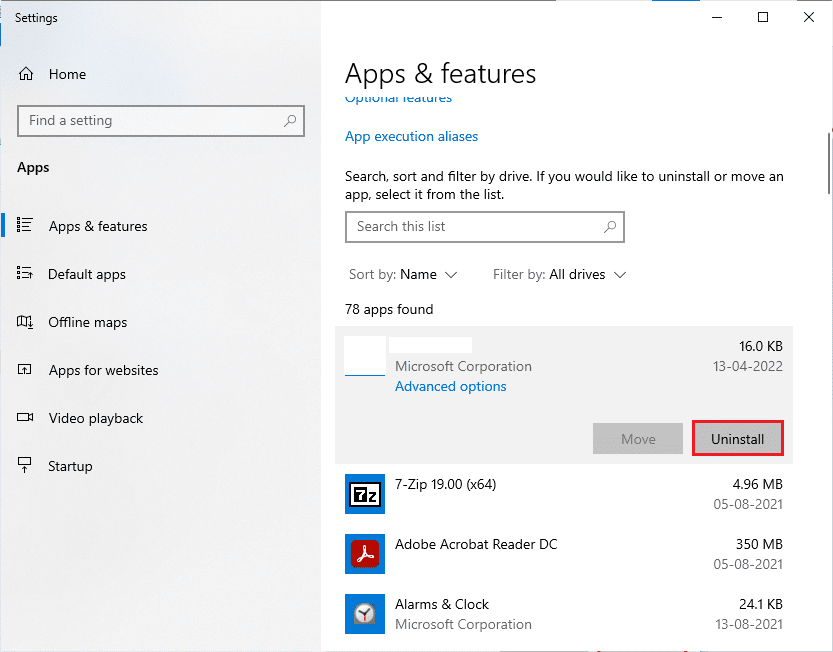
4. Bekräfta avinstallationen.
5. Tryck på Windows-tangenten, skriv Microsoft Store och klicka på Öppna.
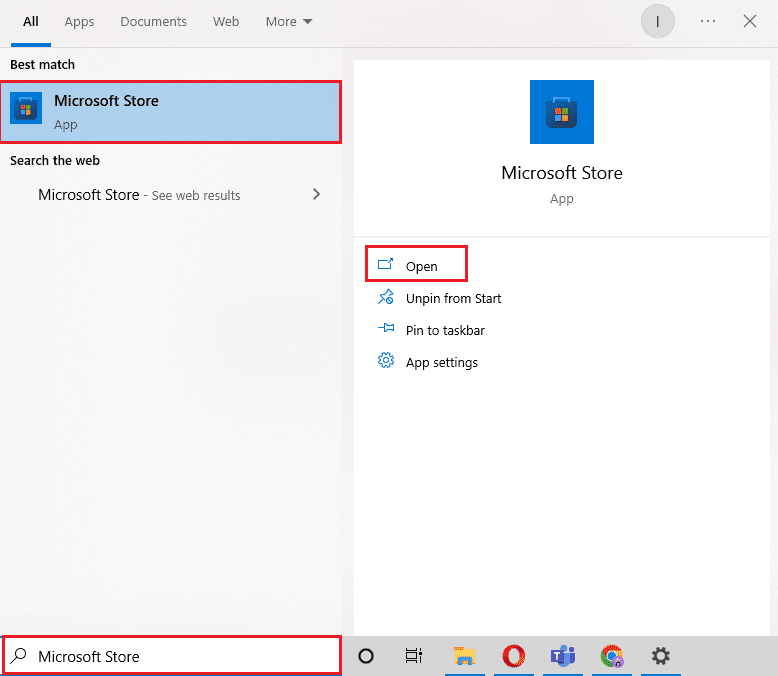
6. Sök efter Netflix i sökrutan.
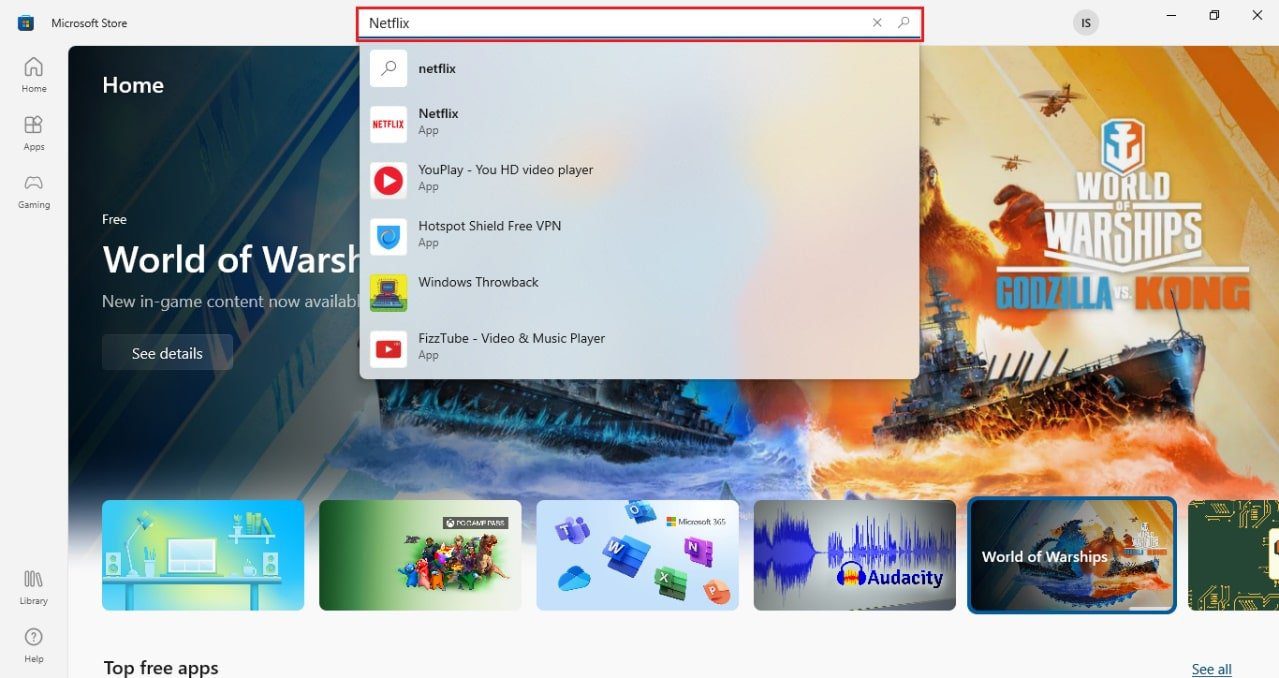
7. Klicka på Hämta för att ladda ner appen.
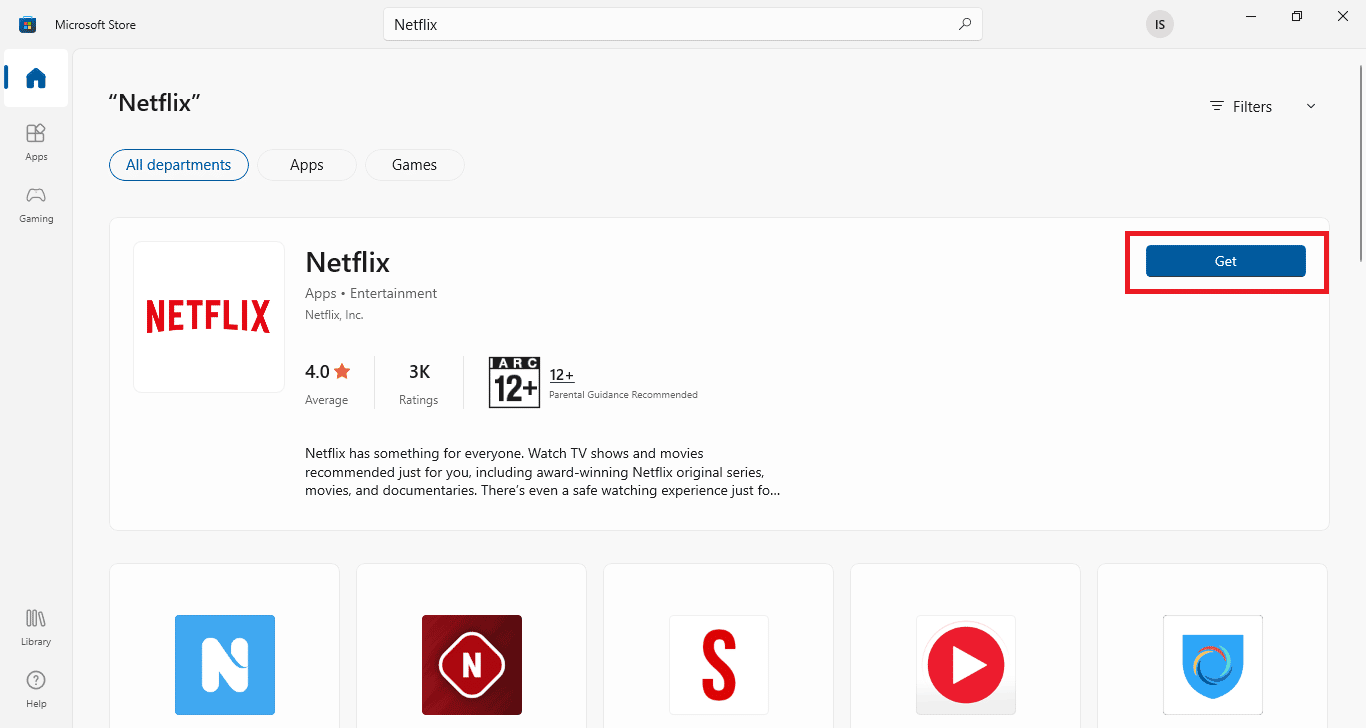
När appen är installerad, logga in och testa om problemet är löst.
Vanliga frågor (FAQs)
Q1. Varför kraschar min Netflix-app ständigt?
Ans. Ett vanligt problem är VPN-relaterade störningar som kan påverka din anslutning till Netflix.
Q2. Varför fungerar inte Netflix på min laptop?
Ans. Vanliga orsaker inkluderar internetanslutningsproblem, konto- eller Windows-relaterade problem.
Q3. Varför fungerar inte Netflix i Google Chrome?
Ans. Det kan bero på korrupt cache, cookies, webbläsarinställningar, en föråldrad Chrome-version eller tilläggsproblem.
Q4. Kan jag titta på Netflix utan appen på min dator?
Ans. Ja, du kan använda webbläsaren och besöka Netflix officiella webbplats.
F5. Hur många kan titta på Netflix samtidigt?
Ans. Antalet beror på din prenumerationsplan. Med premiumplanen kan 4 enheter streama samtidigt, och 2 enheter med standardplanen.
***
Netflix är en populär streamingplattform med ett stort utbud av program och filmer. Populariteten har ökat, men det har även antalet fel. Ett vanligt problem är det oväntade felet. Vi hoppas att vår guide har hjälpt dig att lösa detta problem. Berätta gärna vilken metod som fungerade för dig. Du kan lämna dina synpunkter och frågor i kommentarsfältet nedan.